win10开始菜单乱码怎么办?win10开始菜单乱码解决方法
win10开始菜单乱码怎么办?很多用户更新win10之后,总是遇到各种问题。有些用户反应,win10的开始菜单,出现乱码,不能用。遇到这种情况该怎么解决呢?接下来小编就来分析一下解决方法。
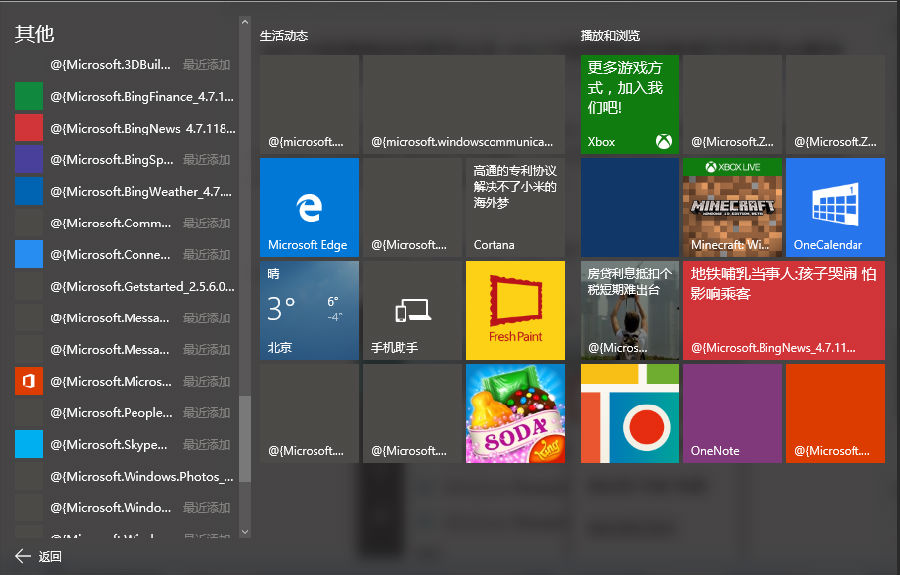
win10开始菜单乱码解决方法:
首先我们需要打开管理员权限:
1、在任务栏空白处右键点击,选择“属性”

2、切换到“导航”选项卡,勾选“当我右键点击......PowerShell”,点击“确定”

3、右键点击“开始”徽标,选择“Windows PowerShell(管理员)”

4、输入命令修复:
在Windows PowerShell(管理员)下分别执行命令:
$manifest = (Get-AppxPackageMicrosoft.WindowsStore).InstallLocation + AppxManifest.xml ; Add-AppxPackage-DisableDevelopmentMode -Register $manifest
Get-AppXPackage -AllUsers | Foreach {Add-AppxPackage-DisableDevelopmentMode -Register$($_.InstallLocation)AppXManifest.xml}
并回车,等待重置操作结束。

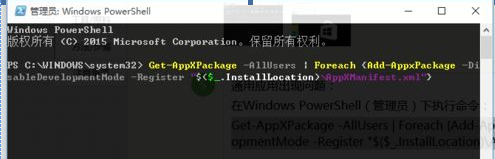

如果以上操作完成之后,无法恢复正常状态,请重启计算机,查看是否恢复正常!
如果还是无法恢复正常,小编这里建议,新建一个用户查看新用户是否正常显示,如果新用户能正常显示,说明我们的设置出来问题,建议直接删掉原来出问题的用户,使用新用户!
相关文章:
1. deepin20时间显示不准确怎么调整? deepin时间校正方法2. audiodg.exe是什么进程?Win10系统下audiodg.exe占cpu大怎么办?3. Win7系统点击音量图标没反应怎么办?4. 让修改过的注册表快速生效的方法5. Win10 21H1专业版怎么禁止安装软件?6. Win7如何取消开机密码?Win7系统开机密码破解步骤7. win XP系统的电脑无法连接苹果手机怎么解决8. win10搜狗输入法开启语音输入文字的方法9. Mac版steam错误代码118怎么解决?Mac版steam错误代码118解决教程10. 如何使用Xmanager远程连接Centos6.5?

 网公网安备
网公网安备